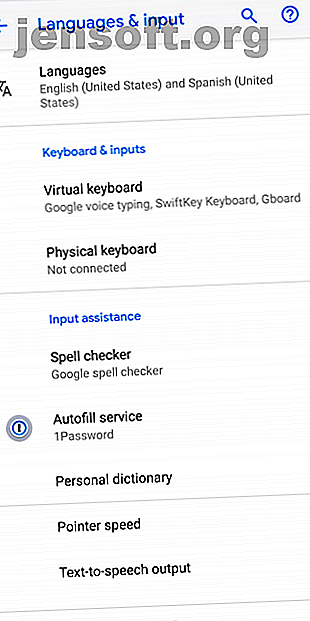
Libere sus manos con voz a texto en Android
Anuncio
Lo más probable es que puedas hablar más rápido de lo que puedes escribir. Sin embargo, la mayoría de las personas solo ingresan texto en su teléfono usando sus pulgares. Como hablar le permite ingresar la misma información más rápidamente, debe aprovechar las funciones de voz a texto de su dispositivo Android.
Veamos la función de voz a texto de Android y cómo usarla en varias aplicaciones.
Cómo activar la voz a texto en Android
En las versiones modernas de Android, la conversión de voz a texto está habilitada de manera predeterminada. No necesita hacer nada especial para activar la voz a texto, pero puede modificar algunas opciones.
Para configurar la conversión de voz a texto, abra la aplicación de Configuración de su teléfono y diríjase a Sistema> Idiomas y entrada . Aquí, selecciona Teclado virtual . Verá entradas aquí para cada uno de sus teclados instalados, además de un elemento de escritura de voz de Google .



Toque este elemento de escritura de voz de Google para asegurarse de que todo esté configurado de la manera que desee. En particular, asegúrese de tener seleccionado el dialecto de idioma correcto. Hay diferentes opciones para el inglés del Reino Unido y el inglés de los Estados Unidos, por ejemplo.
También es una buena idea usar el panel de reconocimiento de voz sin conexión para descargar su idioma principal. De esa manera, aún puede usar la voz para enviar mensajes de texto incluso cuando no tiene una conexión.
El resto de las opciones aquí son suplementarias. Puede censurar palabras ofensivas y configurar opciones para el control de voz manos libres utilizando dispositivos Bluetooth.
Usando Voz a Texto en Android
Una vez que haya configurado los elementos básicos, estará listo para escribir por voz. Puede cambiar a la entrada de voz en casi cualquier campo de texto, y es más conveniente usarlo dentro de una aplicación de teclado compatible.
La mayoría de los teléfonos Android en estos días vienen con el Gboard de Google preinstalado. Como era de esperar, es compatible con la escritura de voz. Pero si no prefiere usar Gboard, puede usar otros teclados adecuados, como SwiftKey. 4 teclados Android alternativos Los 4 mejores teclados Android gratuitos y de código abierto 4 Los mejores teclados Android gratuitos y de código abierto ¿Busca un teclado de código abierto para su dispositivo Android? Estas son las mejores opciones disponibles. Leer más puede tener su propia configuración específica para la escritura de voz, así que asegúrese de explorar también las opciones de la aplicación.
Cuando desee escribir en su dispositivo Android usando voz a texto, simplemente toque un campo de entrada de texto como lo haría normalmente. Una vez que aparezca el teclado, en lugar de escribir como de costumbre, busque la tecla de entrada de voz.
Los usuarios de Gboard encontrarán este icono en el extremo derecho de la barra de sugerencias. En SwiftKey, se encuentra en la esquina inferior izquierda con una pulsación larga de la tecla Coma . Si lo desea, también puede tocar el ícono del teclado en la barra de navegación inferior de su teléfono. Esto le permite cambiar teclados; seleccione Escritura de voz de Google para abrir el panel de hablar con texto.



No importa cómo inicie el modo hablar con texto, comience a hablar y sus palabras aparecerán en el cuadro de texto en breve. Cuando haya terminado, toque el botón Mic para que su teléfono deje de escuchar su audio.
Realizar cambios en el texto escrito por voz


En el panel dedicado de mecanografía de voz de Google (que no aparece con Gboard), toque la tecla Retroceso para borrar una palabra a la vez. Si el motor no estaba seguro acerca de algunas de las palabras que dijo, las subrayará. Toque las palabras en cuestión y verá sugerencias debajo de ellas. Seleccione uno para cambiar a esa palabra.
Si necesita reemplazar una palabra, puede presionarla y mantenerla presionada para resaltar la palabra completa. Luego toque el ícono Mic y diga la palabra con la que desea reemplazarlo. Después de un momento, verás que la palabra cambia.
Consejos para la facilidad de uso de voz a texto
El motor de reconocimiento de voz de Google mejora todo el tiempo, y es mucho mejor que hace unos años. No deberías tener muchos problemas para escribir mensajes cortos con él. Sin embargo, tenga en cuenta algunos consejos para obtener los mejores resultados:
- Habla con claridad, pero conversacionalmente. Trate de no murmurar sus palabras o el motor podría confundirse. Sin embargo, no tiene que hablar como un robot, ya que está hecho para comprender el habla natural.
- Cuidado con el ruido de fondo. Si estás en un área ocupada o intentas hablar con las ventanas en el auto, la escritura por voz podría no funcionar tan bien. Trate de reducir el ruido innecesario tanto como sea posible.
- Úselo a menudo. A medida que el servicio aprenda mejor cómo habla con el tiempo, le proporcionará mejores resultados.
- Aproveche el diccionario del usuario. Visite Configuración> Idiomas y entrada> Avanzado> Diccionario personal y puede agregar apellidos, jerga y otras palabras "no oficiales" que pueden hacer que se dispare la voz a texto de Android.
Además, tenga en cuenta que puede agregar puntuación mientras habla. Por ejemplo, para escribir lo siguiente:
Estaba preocupado por tí. ¿Que esta pasando?
Necesitarías decir:
"Estaba preocupado por tu período y qué está pasando con el signo de interrogación"
Expande voz a texto con más aplicaciones
La utilidad del discurso a texto solo está limitada por su creatividad. Puede aprovecharlo cuando no desee escribir, como cuando envía un mensaje de texto o anota una nota.
Para ir aún más lejos, echa un vistazo a nuestra lista de las mejores aplicaciones de dictado de Android 7 Mejores aplicaciones de dictado de Android para Easy Speech-to-Text 7 Mejores aplicaciones de dictado de Android para Easy Speech-to-Text Buscando las mejores aplicaciones de voz a texto para ¿Androide? Estas aplicaciones de dictado de Android te permiten tomar notas y más. Lee mas . Incluyen formas más convenientes de usar las funciones de voz a texto, además de algunas aplicaciones que aprovechan especialmente la utilidad.
Pero no termina ahí. En lugar de usar la conversión de voz a texto para reemplazar la escritura, ¿por qué no comenzar a darle a su teléfono Android todo tipo de comandos con su voz? Esto le ahorra tener que navegar por los menús todo el tiempo.
Eche un vistazo a algunos de los comandos "OK Google" más útiles que puede darle al Asistente de Google. Estos le permiten enviar mensajes, crear recordatorios y ajustar la configuración, todo con unas pocas palabras.
Los usuarios avanzados también pueden mirar la aplicación Voice Access. En lugar de los comandos del Asistente de Google, esto le permite navegar por su dispositivo por voz. Está destinado a usuarios con discapacidades que tienen dificultades para usar una pantalla táctil, pero vale la pena echarle un vistazo a cualquiera que adore la funcionalidad de hablar con texto de Android también.
Android Speech-to-Text es extremadamente útil
En los teléfonos modernos, escribir texto con su voz es tan simple como cambiar al panel de escritura de voz en cualquier lugar donde normalmente ingresaría texto con su teclado. Di tu texto en voz alta y disfruta de una escritura más rápida que la que pueden ofrecer tus pulgares.
Si desea avanzar, encontrará varias aplicaciones que lo llevarán más lejos. Sea cual sea su nivel de interés, pruebe la voz a texto en su dispositivo si no lo ha hecho antes. Creemos que se sorprenderá gratamente.
¿Qué pasa si quieres convertir texto en voz? Echa un vistazo a las mejores aplicaciones de texto a voz para Android Las 7 mejores aplicaciones de texto a voz para Android Las 7 mejores aplicaciones de texto a voz para Android Texto a voz es una función práctica en tu teléfono Android, incluso si No tengo una discapacidad. Estas aplicaciones lo llevan al siguiente nivel. Lee mas .
Explore más sobre: Consejos de Android, Asistente de Google, Reconocimiento de voz, Voz a texto, Comandos de voz.

